
Activation du microphone
La première chose à savoir que vous devez savoir - dans les téléphones, le microphone intégré est actif par défaut et dans une procédure d'inclusion distincte n'a pas besoin. Il est possible de le désactiver uniquement lorsqu'un appel cellulaire ou Internet, ainsi que dans le menu Engineering, si l'appareil prend en charge une telle opportunité. Dans le premier cas, il suffira de taper sur l'icône correspondante pendant l'appel ou de la réinitialiser et de commencer une nouvelle.
Dans la seconde, tout est plus compliqué, la procédure est la suivante:
- Entrez le menu d'ingénierie par une manière acceptable.
En savoir plus: Comment entrer dans le menu Engineering Android
- Ensuite, sélectionnez "Mode normal".
- Cliquez sur l'onglet Test du matériel et utilisez l'option "Audio".
- Rechercher des articles avec le nom « SIP » ou « MIC » et aller à l'un d'entre eux.
- Assurez-vous que dans chaque valeur du "niveau ..." options ", la valeur est ..." ne sont pas dans la position "0" - si oui, installez toute valeur différente de celle-ci, mais pas plus haute que "64".
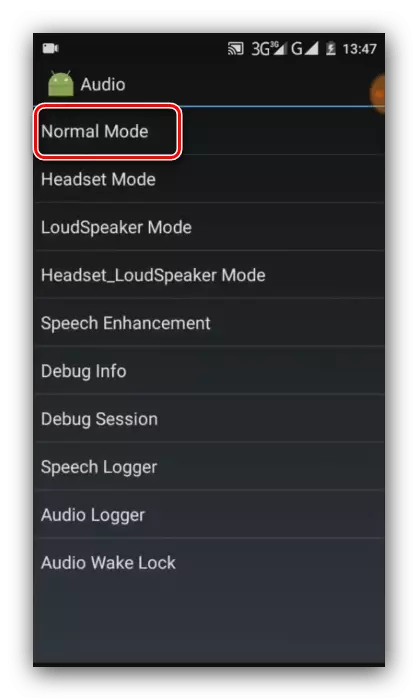
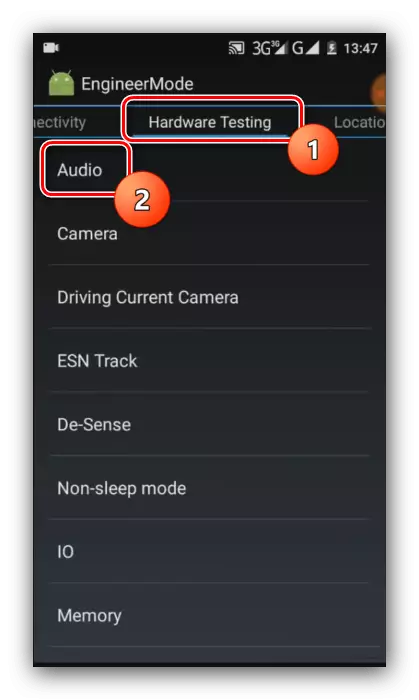
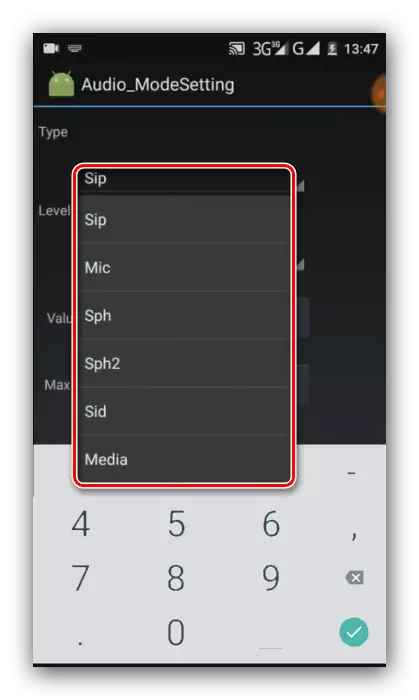

Quittez le menu Engineering et redémarrez le périphérique - le microphone doit maintenant gagner.
Activation du microphone externe
Pour les appareils connectés par l'audiojuce et USB, la situation est exactement la même - elles sont activées immédiatement, cependant, des applications sont nécessaires pour travailler avec des moyens similaires. Quant aux microphones connectés via Bluetooth, il leur est pratiqué d'économiser de l'énergie. Après une certaine période de période inactive, il suffit de démarrer l'appareil pour démarrer. Nous avons examiné le travail avec eux dans un article séparé, alors familiarisez-vous avec cela pour recevoir des réponses à des questions supplémentaires.En savoir plus: Connexion des microphones externes aux appareils Android
Allumer le microphone sur le casque
La composante sonore du casque n'a pas non plus besoin d'un lancement séparé et son inopérabilité indique l'une des deux échecs - incompatibilité ou dysfonctionnement physique. Dans le premier cas, le fait est que depuis 2012, la CTIA est devenue une norme pour les connexions audio combinées dans les smartphones et les tablettes, remplacées par Variante OMTP. Il est assez simple de les distinguer: le son dans le casque d'un appareil incompatible devient normal si vous appuyez et maintenez le bouton d'acceptation d'appel. Le microphone dans ce cas ne fonctionne pas du tout. Vous pouvez résoudre le problème soit en achetant un casque moderne, soit un adaptateur correspondant, l'avantage de les trouver facilement. Avec des pannes matérielles, tout est bien pire: les options budgétaires sont plus rationnelles simplement remplacer, tandis que la réparation ne donne que de sens les produits coûteux.
Et si le microphone ne fonctionne pas
Dans les cas où des problèmes liés au fonctionnement du microphone sont observés, tout d'abord, les dommages matériels doivent être suspectés, en particulier si le dispositif a été soumis à des charges imprévues: l'humidité est tombée à l'intérieur, il n'y avait pas d'humidité à l'intérieur, c'était long au soleil, etc. Il n'a pas été possible d'exclure le mariage dont pas assuré Même dispositifs phares coûteux.
Si l'enregistrement sonore ne fonctionne pas dans certains programme particulier (enregistreur vocal tiers, messager ou une solution similaire), vous pouvez tout simplement pas lui ont donné accès à l'équipement approprié. Vérifiez-le et éliminez le problème dans l'Android «Clean» 10 comme suit:
- Exécutez "Paramètres" et accédez à "Application et notifications".
- Ensuite, utilisez la position "Gestion des autorisations".
- Appuyez sur le bloc de microphone et voyez si l'application de problème est dans la section «autorisée». Si ce n'est pas le cas, cherchez-le dans la liste "Interdite" et cliquez dessus.
- Sélectionnez "Autoriser", puis quittez les paramètres et vérifiez les performances du composant.

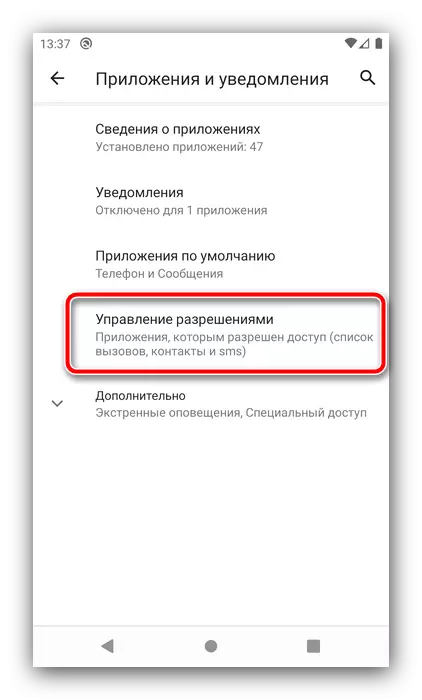
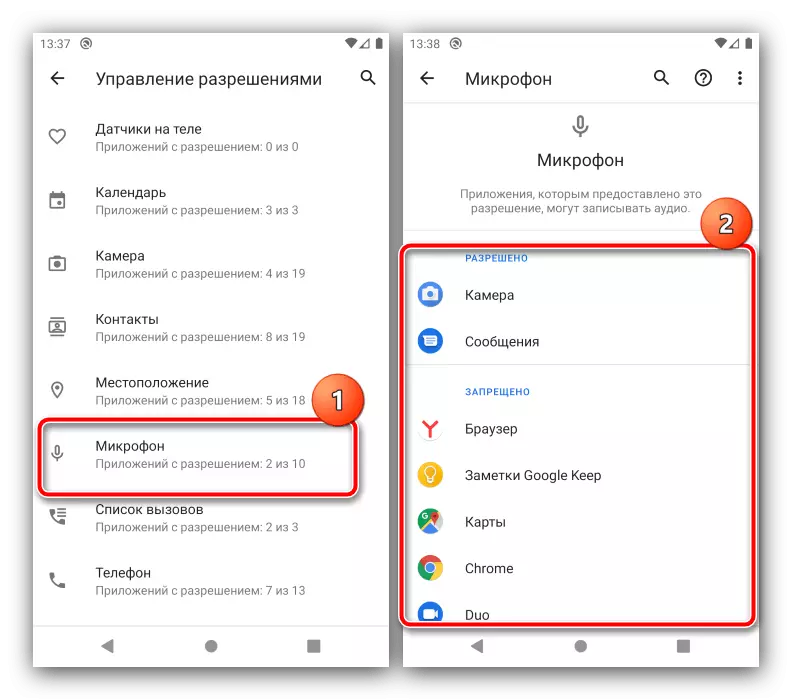
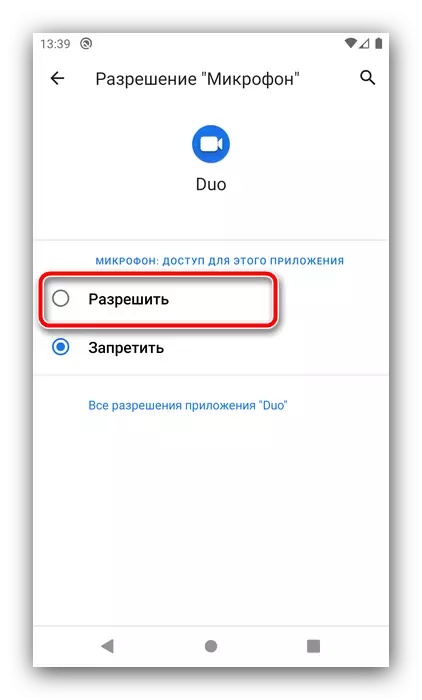
Vous ne pouvez pas exclure une sorte de panne de logiciel - en règle générale, il peut être éliminé en redémarrant ou en réinstallant l'application.
